Jakaminen ja yhteistyö Excelin verkkoversiossa
Työkirjan jakaminen
-
Valitse Jaa.
-
Määritä käyttöoikeudet.
Salli muokkaaminen on valittuna automaattisesti. Poista tämä valinta, jos haluat antaa oikeuden vain tiedoston tarkastelemiseen, et sen muokkaamiseen.
Valitse Käytä.
-
Kirjoita niiden henkilöiden nimet tai sähköpostiosoitteet, joiden kanssa haluat jakaa tiedoston.
-
Lisää viesti (valinnainen).
-
Valitse Lähetä.
Voit myös valita Kopioi linkki, jotta saat linkin tiedostoon.
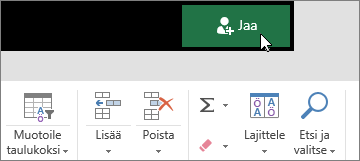
Työkirjan Yhteismuokkaaminen
Kun olet jakanut tiedoston, voit käsitellä sitä samanaikaisesti muiden kanssa.
-
Parhaan käyttökokemuksen saat tekemällä yhteistyötä Excelin verkkoversio-sovelluksessa, jolloin näet muutokset reaaliaikaisesti.
-
Kohdassa Jaa näet, kuka muu on muokkaamassa tiedostoa.
-
Värilliset solut näyttävät täsmälleen, mitä työkirjan kohtaa kukin henkilö käsittelee. Valitsemalla värin näet, kuka on muokkaamassa kyseistä solua.
Vihje: Jos haluat nähdä aiemman version ja palauttaa sen, valitse tiedosto > info > versio historia.
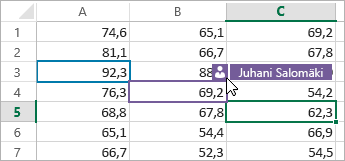
Kommenttien lisääminen, muokkaaminen ja näyttäminen
-
Kommentin lisääminen – valitse Lisää- tai Tarkista-välilehdeltä Kommentti, kirjoita kommenttisi ja valitse Julkaise.
Yläkulmassa näkyy pieni punainen kolmio, kun soluun on lisätty kommentti.
-
Muokkaaminen – valitse Tarkista > Muokkaa kommenttia.
-
Poistaminen – valitse Poista kommentti tai valitse kommentista.
-
Näyttäminen – valitse Tarkista > Näytä kommentit.
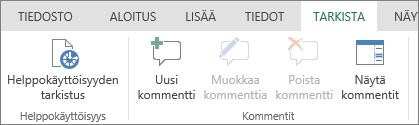
Keskustelu muokkauksen aikana
Jos toinen henkilö muokkaa tiedostoa samanaikaisesti, voit keskustella hänen kanssaan.
-
Valitse Keskustelu.
-
Kirjoita viesti ja paina Enter-näppäintä.
Keskustelua ei tallenneta, kun suljet tiedoston. Jos haluat säilyttää keskustelut, käytä Microsoft Teamsia.

Seuraavaksi: tietojen analysoiminen Excelin verkko version avulla










